Face ID - это инновационная технология распознавания лица, представленная для пользователей iPhone 11 Pro Max. Она позволяет владельцу устройства войти в свой смартфон, используя только свое лицо. Настройка Face ID - это простой и быстрый процесс, который обеспечит максимальную безопасность доступа к вашему iPhone. В этой статье мы рассмотрим пошаговую инструкцию по настройке Face ID на iPhone 11 Pro Max.
Шаг 1: Перейдите в настройки Face ID
Для начала процесса настройки Face ID вам необходимо открыть "Настройки" на вашем iPhone 11 Pro Max. Найдите и нажмите на раздел "Face ID и код-пароль". В этом разделе вы увидите различные опции, связанные с Face ID, включая настройку и удаление лица.
Шаг 2: Настраиваем Face ID
После того, как вы перейдете в раздел "Face ID и код-пароль", нажмите на опцию "Настройка Face ID". Вас попросят разместить лицо внутри рамки, чтобы система могла обработать и сохранить эту информацию. Подтвердите свое намерение настроить Face ID, нажав на кнопку "Продолжить".
Шаг 3: Сохраняем лицо
Для успешной настройки Face ID вам нужно придерживаться инструкций на экране. Медленно поверните голову влево и вправо, чтобы камера запечатлела все детали вашего лица. При этом следите за индикатором на экране. Когда объект под рамкой станет зеленым, это означает, что Face ID сделал достаточно снимков и успешно обработал информацию.
Шаг 4: Успешное завершение настройки
Поздравляю! Вы успешно завершили процесс настройки Face ID на вашем iPhone 11 Pro Max. Теперь вы сможете активировать технологию Face ID для разблокировки вашего устройства и авторизации в различных приложениях без лишних усилий. Face ID предлагает максимальную безопасность и удобство использования, предоставляя вам быстрый доступ к вашему iPhone.
Обратите внимание, что настроенное вами лицо будет использоваться для разблокировки вашего iPhone, а также для авторизации различных действий, таких как покупки в App Store и использование платежей Apple Pay.
Теперь, когда вы знаете, как настроить Face ID на iPhone 11 Pro Max, вы можете смело использовать эту инновационную технологию и наслаждаться безопасным и удобным использованием своего смартфона.
Разблокировка устройства с помощью лица

Для того чтобы настроить Face ID на iPhone, выполните следующие шаги:
- Откройте настройки устройства. На главном экране нажмите на иконку "Настройки".
- Выберите раздел "Face ID и код-пароль". Прокрутите вниз и найдите в списке раздел "Face ID и код-пароль".
- Введите код-пароль устройства. Если у вас уже установлен код-пароль, вам будет предложено его ввести для подтверждения действия.
- Нажмите на "Настроить Face ID". В открывшемся меню выберите эту опцию.
- Следуйте инструкциям на экране. Устройство предложит вам приложить лицо к рамке на экране для сканирования. Повторите эту операцию несколько раз, чтобы Face ID мог точно распознать ваше лицо.
- Завершите настройку. После успешного сканирования лица, настройка Face ID будет завершена, и вы сможете использовать его для разблокировки устройства.
Обратите внимание, что Face ID работает только при наличии достаточного освещения и требует распознавания лица в поле зрения камеры TrueDepth. Также учтите, что в процессе настройки Face ID может потребоваться внесение дополнительных параметров, например, установка код-пароля или включение функции "Attention Aware Features".
Подготовка к настройке Face ID
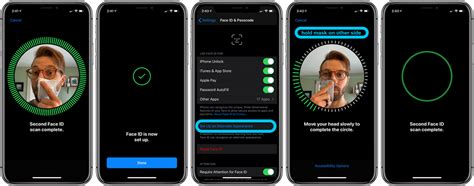
Прежде всего, убедитесь, что ваш iPhone 11 Pro Max находится в рабочем состоянии и работает под управлением последней версии операционной системы iOS. Инструкция ниже предназначена для устройств, которые еще не настроены с помощью Face ID.
| Шаг | Действие |
|---|---|
| 1 | Откройте приложение "Настройки". |
| 2 | Прокрутите вниз и выберите "Face ID и код-пароль". |
| 3 | Введите свой код-пароль. Если вы еще не установили его, создайте новый код-пароль. |
| 4 | Выберите "Настроить Face ID". |
| 5 | Держите свое лицо над камерой TrueDepth и нажмите "Начать". |
| 6 | Вращайте голову, чтобы она поместилась внутри контуров лица на экране. |
| 7 | Продолжайте двигать голову, пока круговой индикатор не завершит один полный оборот. |
| 8 | Повторите шаги 5-7 еще два раза, чтобы завершить процесс настройки. |
| 9 | После завершения настройки вы можете выбрать, хотите ли вы использовать Face ID для разблокировки устройства, покупок в iTunes и App Store, а также других функций. |
После успешной настройки Face ID вы можете начать использовать эту функцию для разблокировки iPhone 11 Pro Max и многих других задач. Обратите внимание, что Face ID требуется для определенных функций, таких как Apple Pay, и вам может потребоваться ввести свой код-пароль или пин-код в случае неудачного распознавания лица.
Проверка наличия нужных условий для работы Face ID
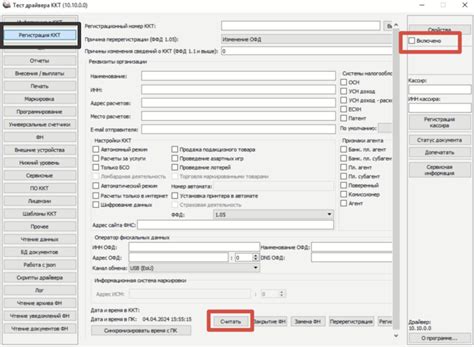
Перед настройкой и использованием функции Face ID на iPhone 11 Pro Max необходимо убедиться, что устройство и пользователь соответствуют следующим условиям:
| 1. | Устройство должно быть моделью iPhone 11 Pro Max или современнее, так как только они оснащены специальным TrueDepth-датчиком, необходимым для работы Face ID. |
| 2. | В области передней камеры должна быть чистая поверхность. На поверхности не должно быть пыли, грязи или других загрязнений, которые могут помешать распознаванию лица. |
| 3. | Пользователь должен держать устройство прямо перед собой на расстоянии от лица около 25-50 сантиметров. Устройство должно быть наклонено к лицу под углом около 10-20 градусов. |
| 4. | Пользователь должен быть в светлом или среднем освещении. Слишком яркое или слишком темное освещение может снизить эффективность распознавания. |
| 5. | Пользователь должен быть убедиться, что лицо полностью видно на экране устройства. Не должно быть преград, как, например, маски, шарфа или капюшона, которые могут загораживать лицо. |
Если все вышеперечисленные условия выполняются, то можно приступить к настройке и использованию функции Face ID на iPhone 11 Pro Max.
Начало настройки Face ID
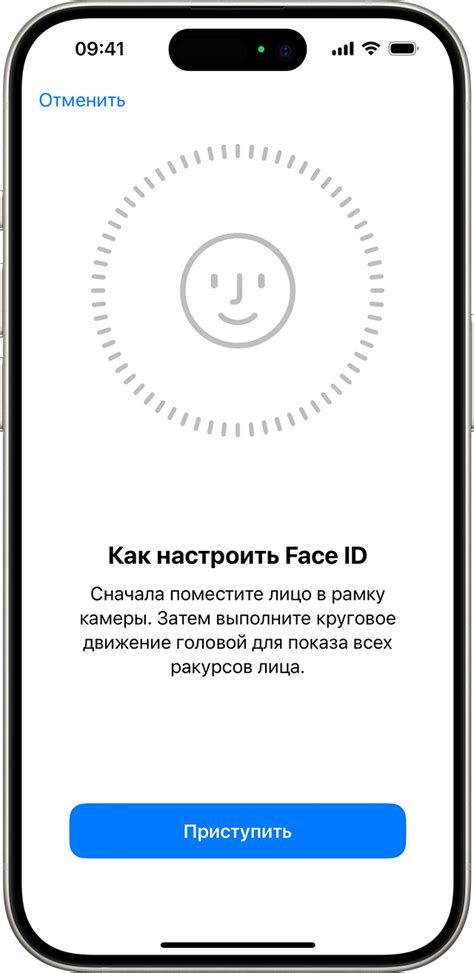
- Откройте «Настройки» на вашем iPhone.
- Прокрутите вниз и нажмите на «Face ID и код-пароль».
- Введите свой код разблокировки, если у вас его еще нет.
- Выберите «Настроить Face ID».
Теперь вы готовы к созданию вашего первого лицевого отпечатка для использования Face ID. Перейдите к следующему шагу, чтобы узнать, как правильно настроить Face ID на вашем iPhone 11 Pro Max.
Положение лица для распознавания

Для успешной настройки Face ID на iPhone 11 Pro Max необходимо удостовериться, что ваше лицо находится в правильном положении во время процесса распознавания. Вот несколько рекомендаций:
- Держите устройство прямо перед собой на расстоянии около 10-20 сантиметров.
- Подведите ваше лицо к камере, чтобы оно полностью помещалось в выделенном рамке на экране.
- Убедитесь, что ваше лицо не затенено и не перекрыто частями одежды или аксессуарами.
- Не наклоняйте или поворачивайте лицо во время распознавания, оставляйте его в нейтральном положении.
- Обратите внимание, что Face ID может иметь затруднения с распознаванием лица, если вы носите очки с прозрачными оправами или очки с переливающимися очками.
- Если вы носите шляпу, капюшон или другие головные уборы, рекомендуется снять их на время настройки Face ID.
Следуя этим рекомендациям, вы сможете успешно настроить Face ID на своем iPhone 11 Pro Max и использовать его для удобного и безопасного разблокирования устройства и авторизации в приложениях.
Способ ввода пароля в случае проблем
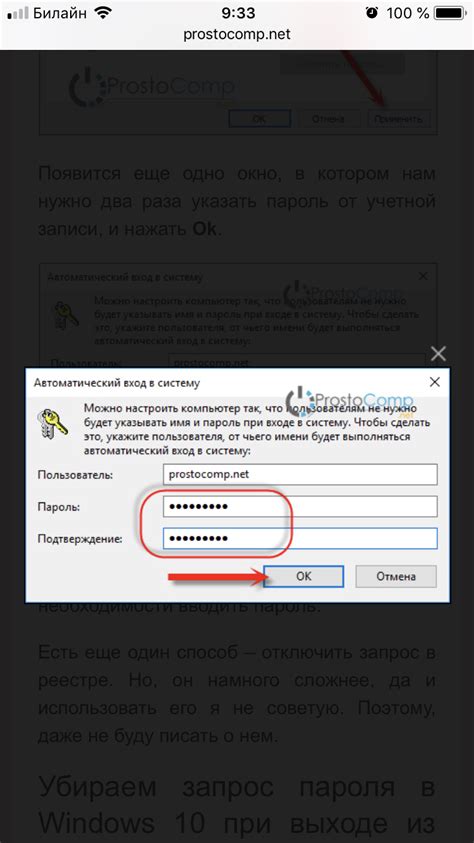
В некоторых ситуациях может возникнуть проблема с распознаванием лица в Face ID или если вы просто предпочитаете использовать пароль вместо распознавания лица. Чтобы войти в свой iPhone 11 Pro Max, даже если Face ID не работает, вы можете использовать способ ввода пароля.
Для этого:
- Поднимите устройство и нажмите на кнопку включения.
- На экране появится запрос ввести пароль.
- Наберите свой пароль, используя клавиатуру на экране.
- Нажмите на кнопку "Войти" или "OK" для подтверждения.
После этого вы сможете использовать свой iPhone 11 Pro Max с помощью введенного пароля, вместо Face ID.
Добавление дополнительного лица для разблокировки
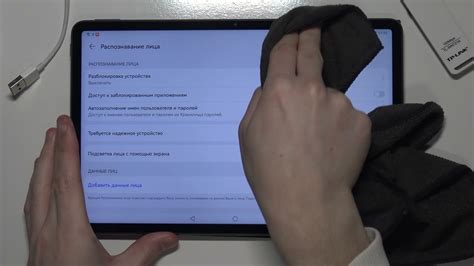
Face ID на iPhone 11 Pro Max позволяет добавить дополнительные лица для разблокировки устройства. Это может быть полезно, если вы хотите, чтобы другие люди (например, члены семьи) могли разблокировать ваш телефон с помощью своего лица.
Чтобы добавить дополнительное лицо для разблокировки:
- Откройте настройки устройства, нажав на значок "Настройки" на главном экране.
- Прокрутите вниз и нажмите на раздел "Face ID и код-пароль".
- Введите свой код-пароль для доступа к настройкам Face ID.
- Нажмите на "Добавить лицо" под разделом "Разблокировка iPhone".
- Следуйте инструкциям на экране, чтобы позволить устройству зарегистрировать новое лицо. Обычно это включает в себя поворот головы в разных направлениях.
После успешной регистрации нового лица вы сможете разблокировать свой iPhone 11 Pro Max, используя любое из зарегистрированных лиц. Чтобы изменить порядок приоритета лиц для разблокировки, перейдите в раздел "Face ID и код-пароль" и нажмите на "Настройка Face ID". Вам будет предложено перерегистрировать уже зарегистрированные лица и/или добавить новые.
Важно: Если вы хотите добавить лицо ребенка, младше 13 лет, необходимо учесть, что Face ID может быть менее надежным для этой возрастной группы. В этом случае рекомендуется использовать код-пароль для разблокировки.
Управление настройками Face ID
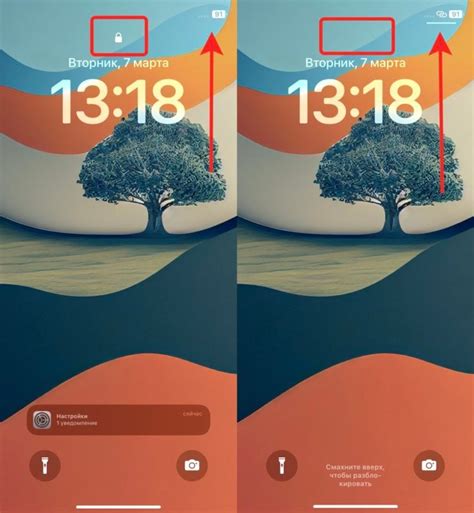
Face ID предоставляет пользователю широкий спектр настроек для удобного использования на iPhone 11 Pro Max. Чтобы настроить параметры Face ID, следуйте указаниям ниже:
1. Откройте "Настройки" на своем устройстве.
2. Прокрутите вниз и выберите "Face ID и код-пароль".
3. Введите пароль устройства.
4. Вы увидите список настроек Face ID. Ниже приведены некоторые из наиболее важных параметров:
- Использование Face ID для: здесь можно выбрать, когда используется обнаружение лица. Например, для разблокировки устройства, приложений, автозаполнения паролей и др.
- Разрешить доступ при закрытых глазах: данный параметр позволяет или запрещает использовать Face ID, когда глаза закрыты. Стоит отключить эту опцию, если вы хотите повысить безопасность вашего устройства.
- Удаление Face ID: для удаления сохраненной информации о лице с вашего iPhone 11 Pro Max.
5. Нажмите на нужный параметр и выполните необходимые действия.
Подобные настройки Face ID позволяют вам удобно использовать функции распознавания лица, а также контролировать уровень безопасности на вашем iPhone 11 Pro Max.
Защита и безопасность при использовании Face ID
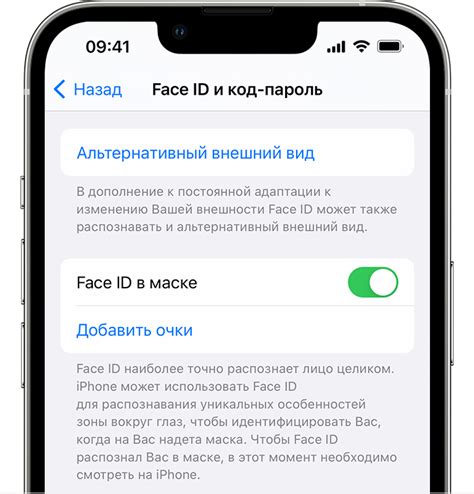
- Настраивайте Face ID в надежном и безопасном месте, чтобы исключить возможность неавторизованного доступа к вашему лицу.
- Убедитесь, что вы находитесь в хорошо освещенном помещении при настройке Face ID. Это поможет системе получить точные данные вашего лица.
- После настройки Face ID регулярно проверяйте, что система надежно распознает вас и не допускает ошибок.
- Не передавайте свое устройство другим пользователям. Face ID построен для распознавания только вашего уникального лица.
- Не допускайте, чтобы камера переднего фронтального экрана была закрыта чем-то, например, наклейкой или стеклом. Это может помешать работе Face ID.
- Убедитесь, что у вас установлена последняя версия операционной системы iOS. Обновления могут содержать исправления ошибок и улучшения безопасности Face ID.
Соблюдение этих рекомендаций поможет вам максимально защитить вашу личность и данные при использовании Face ID на iPhone 11 Pro Max.